提到安装或重装系电脑统,必然绕不开BIOS,因为操作第一步便是设置BIOS开机启动光驱或进入启动U盘。
那么BIOS是什么呢?下面向大家介绍一下有关BIOS对的知识!
BIOS的简单认识与设置
BIOS是英文”Basic Input Output System”的缩写,中文名称为”基本输入输出系统”。在IBM PC兼容系统上,是一种业界标准的固件接口。BIOS是个人电脑启动时加载的第一个软件。
怎么进入BIOS
以神舟笔记本为例,按快捷键F2进入BIOS界面(不同的电脑对应的快捷键可能不同,有的是按“del”键,具体大家查看电脑说明书或上网查找)。
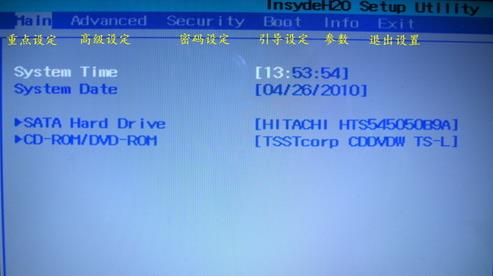
进入界面后,可以看到上面有六个菜单选项,依次是Main(重点设定)、Advanced(高级设定)、Security(密码设定)、Boot(引导设定)、Info(参数显示)、Exit(退出设置)。接下来我们就挨个学习这些菜单项目的作用。
BIOS设置教程
一、重点设定
在重点设定菜单中,我们可以设置电脑系统的时间、日期、硬盘参数和光驱参数。其中时间、日期设置通过键盘直接输入,而硬盘和光驱参数则只能看不能改:

二、高级设定
所谓高级设定,其实没有什么神秘的,它包含了DOS下USB设备、硬盘工作模式、外接电源和电源风扇模式、CMP、DEP以及内部驱动设置七个子项。

其中DOS下USB设备开启,就可以在DOS界面中使用USB、鼠标键盘等外接设备,如果关闭,则只能在WINDOWS系统中才能使用。因此,建议最好开启。
硬盘工作模式设置,是七个子项中最关键的。我们通过键盘上的方向键来选择需要的硬盘模式(一般winXP系统选择“IDE”,win7及更新的系统选择“AHCI”),然后回车确定选择。
外接电源和电源风扇模式,可以开启也可以关闭。如果有用户发现电脑风扇没有自动变速,可能就是由于这里关闭了自动调节模式。选择“Enabled”表示开启,如下图所示:
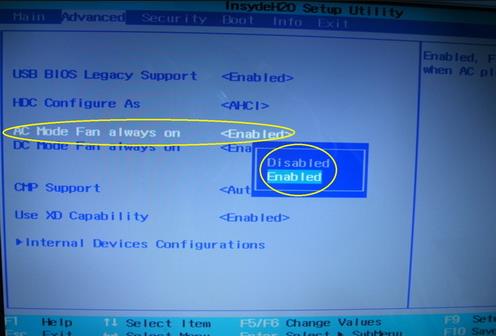
内部驱动设置,是用于开启或关闭电脑任何一个硬件驱动的,默认设置开启:
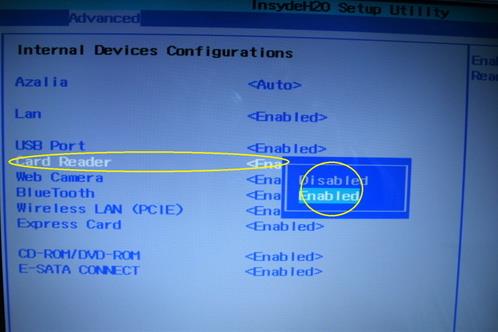
三、密码设定
密码设定使用的很少,如有特殊情况,可以在这里设置:
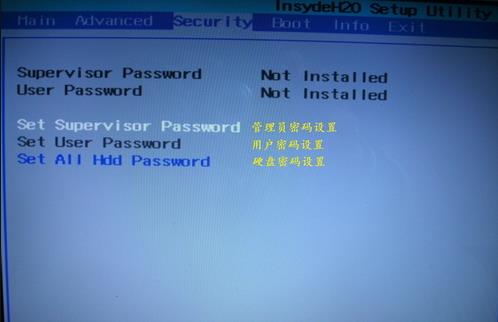
四、引导设定
这里包括快速启动设置、启动菜单设置、网络启动设置以及启动顺序设置。

快速启动设置是为在电脑启动自检后按F12键选择启动盘服务的。如果在这里设置为关闭,就没有了启动盘选择。(特别需要说明的是,这里是按F12键选择启动盘,其它电脑可能是其它键的,还有本次选择的启动盘只生效一次,下次启动依然按默认启动盘启动。)
启动菜单设置(即启动顺序设置),相信很多用户都见过,在这里选择启动顺序后,以后每次启动都默认按照这个顺序启动:
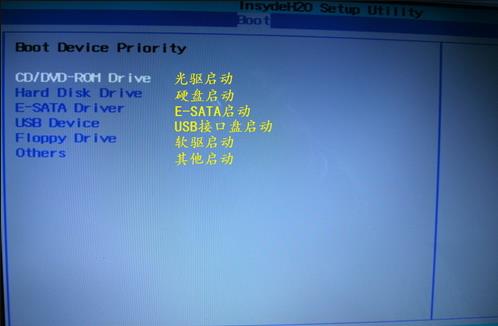
五、参数显示
这里安全等级比较高,我们只能查看系统相关的参数而不能改动:
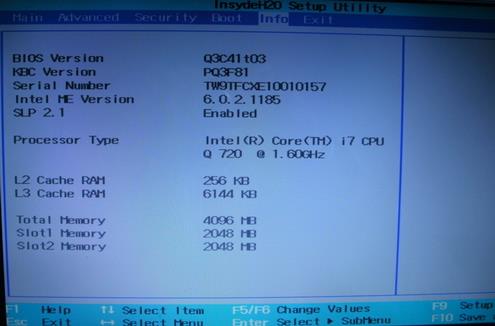
六、退出设置
这一菜单下的选项看起来比较多,其实都能读懂,在这里我们只能根据需要选择而不能设置。不过,如果由于更改BIOS导致系统出现问题时,可以通过“载入优化设置”或者“载入出厂设置”来恢复系统:
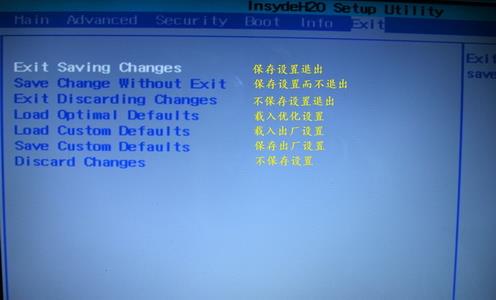
至于其他的电脑,BIOS基本内容也就跟上面的差不多,好了,BIOS中的所有项目已经介绍完了。相信读了上面的内容,大家都对BIOS有了更深的了解吧!
【来源:CSDN-LLLDa_&。yufeiye.com(雨飞叶)编辑】
以后装电脑系统,设置bios时就不用求人了。